
วิธีเปลี่ยนขนาดภาพในโปรแกรม "Photoshop"?
บทความจะบอกวิธีเปลี่ยนขนาดของภาพถ่ายในโปรแกรม Photoshop
บรรณาธิการรูปภาพ " Photoshop"ใช้ในการออกแบบภาพถ่ายและเสนอคุณสมบัติจำนวนมาก แต่วันนี้เราจะพิจารณาฟังก์ชั่นเช่นการปรับขนาดซึ่งผู้ใช้มักถาม

เรียนรู้ที่จะเปลี่ยนขนาดของภาพถ่ายใน Photoshop
ปรับขนาดภาพใน " Photoshop»ไม่จำเป็นต้องมีทักษะและความรู้ใด ๆ ในการทำงานกับโปรแกรม - ผู้มาใหม่เกือบทุกคนจะรับมือกับคุณสมบัตินี้ นอกจากนี้เมื่อคุณลดขนาดของภาพถ่ายจากนั้นคุณภาพของมันจะถูกรักษาไว้ในระดับปกติ ตัวอย่างเช่นในโปรแกรมอื่น ๆ การเปลี่ยนแปลงขนาดของภาพถ่ายสามารถส่งผลกระทบต่อคุณภาพของภาพในขณะที่ " Photoshop"สิ่งนี้สามารถทำได้โดยไม่ต้องลดความคมชัดของภาพ
ดังนั้นในการตรวจสอบของวันนี้คุณจะได้เรียนรู้วิธีการเปลี่ยนขนาดของภาพในโปรแกรม " Photoshop».
คำแนะนำสำหรับการปรับขนาดภาพถ่ายในบรรณาธิการ "Photoshop"
เราเปลี่ยนขนาดของภาพ
ในการดำเนินการทั้งหมดเป็นตัวอย่างเราจะดำเนินการแก้ไขแล้วในขนาดของรูปภาพ:

เราใช้ประโยชน์จากภาพนี้และขนาดเริ่มต้นของมัน (ด้านล่างเราจะแสดงในภาพหน้าจอ) ใหญ่กว่ามาก - ภาพถ่ายทำในกล้องมืออาชีพ เราบีบรูปภาพนี้เพื่อให้เป็นไปได้ที่จะวางไว้บนเว็บไซต์
ดังนั้นตามที่เราได้กล่าวการเปลี่ยนแปลงขนาดของการถ่ายภาพไม่จำเป็นต้องมีความเป็นมืออาชีพใด ๆ เพียงเปิดโปรแกรม " Photoshop"และเราใช้ทีม" ขนาดรูปภาพ" คุณสามารถค้นหารายการนี้ผ่านแถบเครื่องมือชั้นนำในเมนู ภาพ"ดังที่แสดงในภาพหน้าจอ:
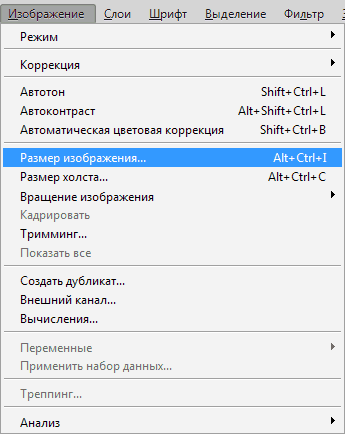
เรียนรู้ที่จะเปลี่ยนขนาดของภาพถ่ายใน Photoshop
เมื่อเราวางภาพถ่ายต้นฉบับดั้งเดิมในหน้าต่างตัวแก้ไข Photoshop"และใช้คำสั่งข้างต้นแล้วเราได้เปิดเผยหน้าต่างนี้ที่มีพารามิเตอร์ภาพทั้งหมด:
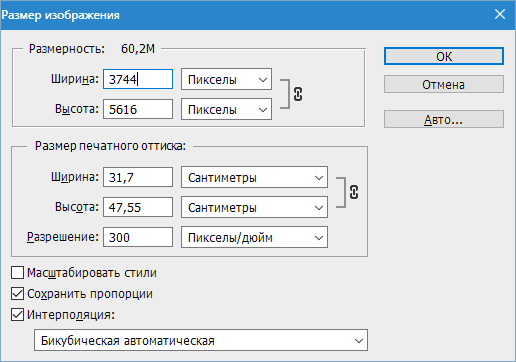
เรียนรู้ที่จะเปลี่ยนขนาดของภาพถ่ายใน Photoshop
อย่างที่คุณเห็นในหน้าต่างนี้คุณสามารถเห็นสองส่วนและเราสนใจเฉพาะที่เรียกว่า " มิติ" ในนั้นในทุ่งนา " ความกว้าง"และ" ความสูง»คุณสามารถตั้งค่าขนาดของภาพถ่ายเป็นพิกเซลเปอร์เซ็นต์เซนติเมตรและอื่น ๆ เริ่มแรกเราติดตั้งพิกเซลเพื่อการมองเห็นที่ดีขึ้นเมื่อทำงานกับคอมพิวเตอร์
ตอนนี้เราจะศึกษาตัวเลือกที่ระบุทั้งหมด
ด้านขวาของจารึก " มิติ»เรากำลังดูรูปที่หมายถึงน้ำหนักของไฟล์ภาพเอง (ไม่ว่าจะเป็นไฟล์ " jpeg», « png», « jPG"ทั้งอื่น ๆ ) น้ำหนักของไฟล์ภาพจะถูกวัดในเมกะไบต์ " เอ็ม"(ในกรณีของเรามันคือ 60.2 เมตร) คุณไม่ควรสับสนกับรูปที่ระบุด้วยขนาดของภาพถ่ายตัวอย่างเช่นในเปอร์เซ็นต์:
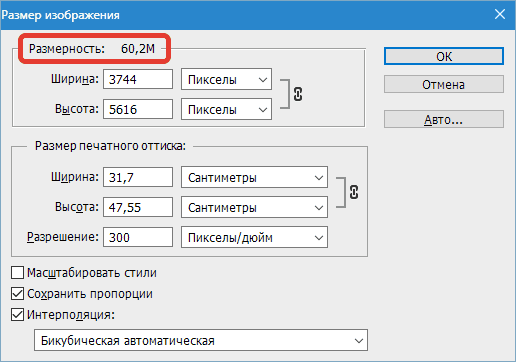
เรียนรู้ที่จะเปลี่ยนขนาดของภาพถ่ายใน Photoshop
แต่ในรุ่นที่ใหม่กว่า " Photoshop"พารามิเตอร์เพิ่มเติมในเปอร์เซ็นต์, พิกเซล, เซนติเมตร ฯลฯ ยังสามารถระบุได้ นอกจากนี้ยังเป็นสิ่งสำคัญที่จะรู้ว่าน้ำหนักใดมีภาพถ่ายปัจจุบันในเมกะไบต์เพื่อให้เราสามารถเปรียบเทียบกับขนาดต่อมาหลังจากการเปลี่ยนแปลง มันมีประโยชน์สำหรับคุณหากคุณยังคงเปลี่ยนน้ำหนักของไฟล์รูปภาพและซิงโครไนซ์กับขนาดของมัน
ในกรณีของเราภาพถ่ายปัจจุบันมีขนาดดังกล่าว: " ความสูง"- 3744 pix .; " ความกว้าง"- 3744 pix. ในหน่วยเซนติเมตรมันจะมีลักษณะเช่นนี้: 132.08 เซนติเมตรในความกว้างและ 198.12 เซนติเมตรที่มีความสูง เห็นด้วยขนาดใหญ่พอที่จะแขวนบนเว็บไซต์ธรรมดา
แต่เนื่องจากเราต้องโพสต์ภาพถ่ายบนเว็บไซต์เราจะลดรูปภาพให้กับค่าที่เหมาะสมยิ่งขึ้น เราใช้ฟิลด์ที่รู้จักกับเราแล้ว " ความสูง"และ" ความกว้าง" มันจะเพียงพอที่จะเข้าสู่ฟิลด์เดียวเช่นที่ระดับความสูงของค่าใด ๆ (ในกรณีของเรา 1,200 พิกเซล) เช่นเดียวกับในอีกฟิลด์หนึ่งหลักที่แสดงถึงความกว้างของ 800 พิกเซลจะปรากฏขึ้นโดยอัตโนมัติ นั่นคือภาพถ่ายจะเปลี่ยนไปอย่างกลมกลืน จากนั้นคลิกที่ " ตกลง»:
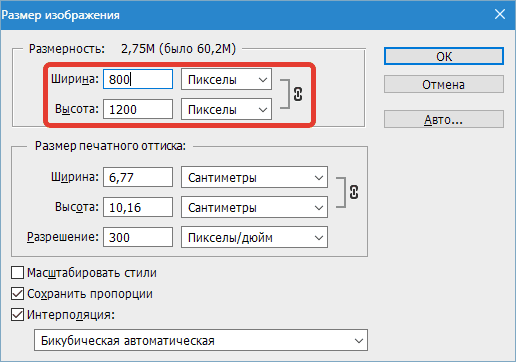
นั่นคือทั้งหมดที่ ภาพถ่ายมีการเปลี่ยนแปลง แต่ถ้าเราไม่พูดความหมายในพิกเซลจากนั้นเราสามารถใช้ตัวชี้วัดอื่น เราจะใช้เปอร์เซ็นต์ที่ชัดเจนที่สุดว่าภาพจะเปลี่ยนไปใช้กับต้นฉบับมากที่สุดเท่าใด
เราไปที่หน้าต่างเดียวกันและเปลี่ยนพิกเซลต่อเปอร์เซ็นต์ตามที่แสดงในภาพหน้าจอ:
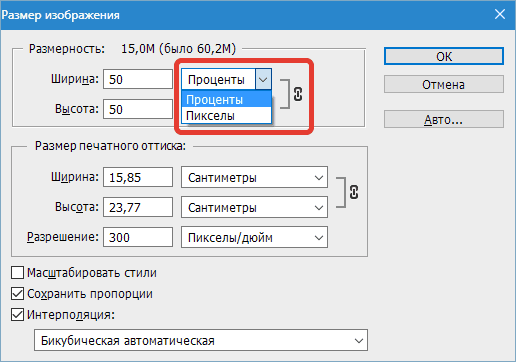
เรียนรู้ที่จะเปลี่ยนขนาดของภาพถ่ายใน Photoshop
ยังให้ความสนใจกับจำนวนที่มีสิทธิในการจารึก " มิติ" เราเห็นสิ่งต่อไปนี้: 15, 0 m (เป็น 60.2 m) นั่นคือเราเห็นแล้วว่าเราลดน้ำหนักของภาพถ่ายสี่ครั้ง
นอกจากนี้หากคุณไม่ต้องการความกว้างและการเปลี่ยนแปลงความสูงแบบซิงโครนัสหรือคุณต้องการที่จะเห็นแต่ละพารามิเตอร์ในตัวชี้วัดที่แตกต่างกันจากนั้นคลิกที่ไอคอนโซ่บนหน้าจอในกรอบสีแดง ตอนนี้ความกว้างและความสูงสามารถวัดได้แยกต่างหากและเปลี่ยนค่าของพวกเขายังแยกต่างหาก (เพิ่มเติมเกี่ยวกับด้านล่างนี้):
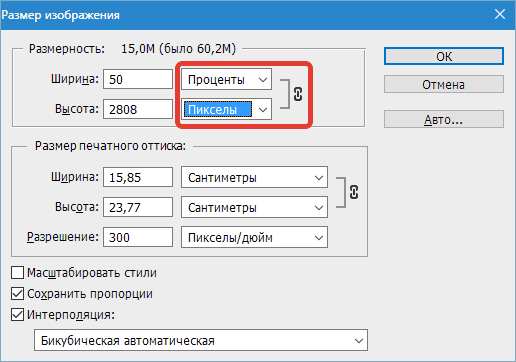
เรียนรู้ที่จะเปลี่ยนขนาดของภาพถ่ายใน Photoshop
เราทำงานกับสัดส่วนของภาพ
ความสามารถที่อธิบายไว้ในการเปลี่ยนพารามิเตอร์ของความสูงหรือความกว้างโดยอัตโนมัติเมื่อการเปลี่ยนแปลงในหนึ่งในตัวเลือกเหล่านี้ในโปรแกรม " Photoshop"มันใช้งานได้ตามค่าเริ่มต้น บรรณาธิการได้รับการกำหนดค่าอย่างเริ่มแรกและนี่ถือเป็นตัวเลือกที่สะดวกที่สุดเพื่อให้เมื่อเปลี่ยนขนาดของภาพถ่ายสัดส่วนเริ่มต้นของมันยังคงอยู่
ในหลักการในความเป็นจริงมันเกิดขึ้นเมื่อในกรณีส่วนใหญ่ผู้ใช้ต้องการเพียงเพื่อลดหรือเพิ่มขนาดของภาพถ่ายโดยไม่ต้องมีการจัดการเพิ่มเติมใด ๆ
นอกจากนี้ยังเป็นไปได้ที่จะยืดรูปภาพด้วยความกว้างหรือความสูงหากคุณต้องการและคุณสามารถระบุค่าใด ๆ สำหรับคุณสมบัติทั้งสอง บรรณาธิการจะบอกคุณว่าคุณสมบัติเหล่านี้จะซิงโครไนซ์ซึ่งกันและกันหรือไม่เช่นเดียวกับที่สามารถมองเห็นได้ในภาพหน้าจอบนไอคอนโซ่เช่นเดียวกับตัวเลือกที่เปิดใช้งาน " บันทึกสัดส่วน»:
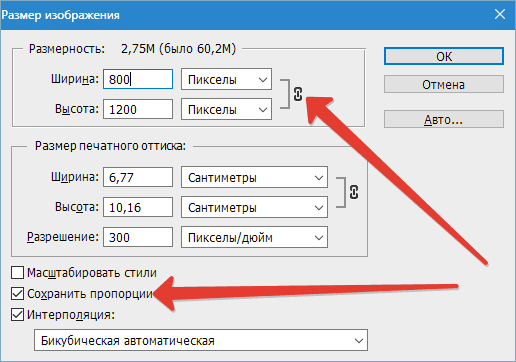
เรียนรู้ที่จะเปลี่ยนขนาดของภาพถ่ายใน Photoshop
ในรุ่นที่ใหม่กว่า " Photoshop»ตัวเลือกนี้ไม่ได้ให้คุณเพียงแค่กดไอคอนโซ่เพื่อเปิดหรือปิดการเชื่อมต่อระหว่างความกว้างและความสูงของภาพ
คุณภาพภาพถ่ายเมื่อเปลี่ยนขนาด
วิธีที่เราเชื่อมั่นในด้านบนเปลี่ยนขนาดของภาพถ่ายในบรรณาธิการ " Photoshop"มันง่ายพอเราสามารถใช้ตัวเลือกใด ๆ แต่จะเกิดอะไรขึ้นกับคุณภาพของภาพถ่ายเช่นถ้าเราจะเพิ่มรูปภาพในสองหรือสามครั้งขึ้นไป? ลองเรียนรู้สิ่งนี้ในตัวอย่างเฉพาะกับภาพถ่ายที่รู้จักกับเราแล้ว
เราจะทดลองและพยายามลดภาพเป็นครั้งแรกสองครั้ง เมื่อต้องการทำเช่นนี้ก็เพียงพอที่จะระบุค่าในเปอร์เซ็นต์นั่นคือเครื่องหมายในฟิลด์และความสูง - 50%:
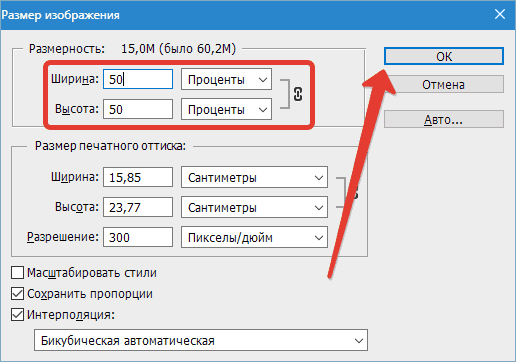
เรียนรู้ที่จะเปลี่ยนขนาดของภาพถ่ายใน Photoshop
หลังจากที่เราบันทึกการเปลี่ยนแปลงของเราโดยคลิกที่ " ตกลง"โปรแกรมจะเปลี่ยนภาพต้นฉบับปิดหน้าต่างการตั้งค่าและเราจะเห็นผลลัพธ์ทันที หากตอนนี้เราดูรูปถ่ายแล้วเราโปรดทราบว่าถึงแม้ว่ามันจะลดลง แต่ในทางปฏิบัติไม่ได้เปลี่ยนแปลงคุณภาพ:

เรียนรู้ที่จะเปลี่ยนขนาดของภาพถ่ายใน Photoshop
ตอนนี้ลองเพิ่มภาพถ่ายต้นฉบับสองครั้ง ครั้งแรกเราจะคืนเงินภาพที่เกิดขึ้นไปยังสถานะเดิม (จะต้องเพิ่มขึ้น 200%):
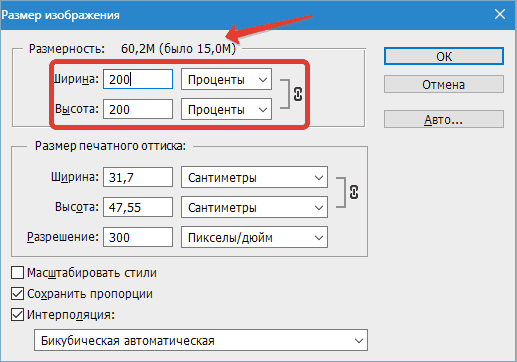
เรียนรู้ที่จะเปลี่ยนขนาดของภาพถ่ายใน Photoshop
ใช่เราส่งภาพถ่ายไปยังสถานะดั้งเดิมของเธอ แต่ตอนนี้เราเห็นว่าคุณภาพของภาพแย่ลงเล็กน้อย ความคมชัดหายไปภาพถ่ายจะเบลอเล็กน้อยรายละเอียดบางอย่างและหายไปอย่างสมบูรณ์บางแห่ง หากเราเพิ่มรูปภาพเพิ่มเติมคุณภาพจะลดลงและลดลง:

เรียนรู้ที่จะเปลี่ยนขนาดของภาพถ่ายใน Photoshop
ตอนนี้ให้เราถามตัวเองทำไมมันถึงเกิดขึ้น? ทำไมเมื่อการถ่ายภาพลดลงคุณภาพจะไม่หายไปและการเพิ่มขึ้นของภาพถ่าย - ลดลง? ทุกอย่างอธิบายค่อนข้างง่าย
ความจริงก็คือว่ามีขนาดลดลงของภาพถ่ายตัวแก้ไขจะลบพิกเซลพิเศษที่เราไม่สามารถมองเห็นลุคที่ไม่มีอาวุธได้โดยไม่ต้องคืนเงิน นอกจากนี้เมื่อลบพิกเซลที่ไม่จำเป็นภาพถ่ายไม่สูญเสียคุณภาพเริ่มต้น ภาพไม่สูญเสียความคมชัดความชัดเจนและลักษณะอื่น ๆ
แต่เมื่อเราเพิ่มภาพถ่ายเหตุการณ์ที่แตกต่างกันอย่างสมบูรณ์เกิดขึ้น ตอนนี้โปรแกรมไม่ได้ลบมากเกินไป แต่ในทางตรงกันข้ามพยายามเพิ่มพิกเซลใหม่ คำถามเกิดขึ้นเธอจะได้รับจากที่ไหน ปัญหาคือบรรณาธิการเพียงแค่สร้างพิกเซลพิเศษซึ่งในความเป็นจริงไม่เคยอยู่ในภาพต้นฉบับ
ดังนั้นคุณภาพจะหายไป " Photoshop"ฉันไม่สามารถเดาได้ไม่ว่ามันจะมีลักษณะเป็นรูปถ่ายในรูปแบบที่ขยาย แต่จะต้อง" ประดิษฐ์ "ตามความสามารถของมัน แต่ด้วยขนาดของภาพถ่ายที่เพิ่มขึ้นเล็กน้อยเรายังสามารถรับคุณภาพที่ดีที่สุดได้
